腾达(Tenda)F6无线路由器,通过宽带连接上网的设置教程。一台新购买(恢复出厂设置后)的腾达F6无线路由器,要连接宽带上网,需要经过以下几个设置步骤:1、连接腾达F6路由器;2、设置电脑IP地址;3、设置腾达F6路由器上网;4、检查设置是否成功。
注意问题:
如果办理宽带业务后,宽带运营商提供了宽带账号、宽带密码给你;并且在未使用路由器的时候,电脑需要用“宽带连接”(类似的程序),填写宽带账号、宽带密码进行拨号,拨号成功后,电脑才能上网。
如果你的上网情况,与上面介绍的相符合,则适合用本文介绍的方法,来设置你的腾达F6无线路由器上网。如果你的上网情况,与上面介绍的不一样,可以参考下面的教程:

1、电话线上网:用户需要准备2根网线,一根网线用来连接ADSL Modem(宽带猫)与腾达F6路由器的WAN接口;另一根网线用来连接计算机与腾达F6路由器的LAN接口(1/2/3/4中的任意一个都可以)。

2、光纤上网:用户需要准备2根网线,其中一根网线用来连接光猫与腾达F6路由器的WAN接口,另一根网线用来连接计算机与腾达F6路由器的LAN接口(1/2/3/4中的任意一个都可以)。

3、网线入户上网:用户需要准备1根网线,先把宽带运营商提供的入户网线插在腾达F6路由器的WAN接口,再把准备的这根网线,一头连接电脑,另一头连接腾达F6路由器的LAN接口(1/2/3/4中的任意一个都可以)。

注意问题:
(1)、按照上诉方式连接腾达F6路由器后,电脑暂时不能上网了;当腾达F6路由器设置联网成功后,电脑自动就可以上网了。
(2)、很多新手用户有疑惑,这样连接后电脑都不能上网了,怎么能够设置路由器呢?这里说一下:设置路由器的时候,不需要电脑能够上网,只要电脑连接到路由器1、2、3、4口中的任意一个,电脑就能够进入路由器设置界面,设置路由器联网的。这个涉及到局域网通信原理,不要问为什么,按照教程操作就可以了。
(3)、另外,请确保用来连接电脑-路由器;路由器-猫(光猫)的网线是可以正常使用的;如果网线有问题,可能会导致无法登录到腾达F6的设置界面,或者设置后无法上网的问题。
在设置腾达F6无线路由器上网之前,需要先把电脑IP地址设置为:自动获取(动态IP),如下图所示。
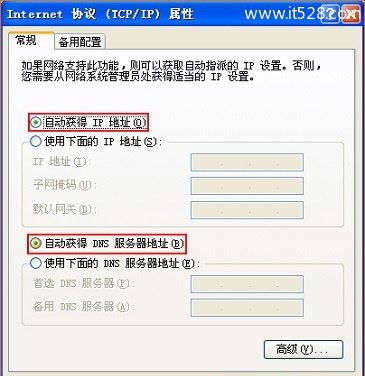
1、在浏览器的地址栏中输入:192.168.0.1 按回车键,登录到腾达F6无线路由器的设置界面。
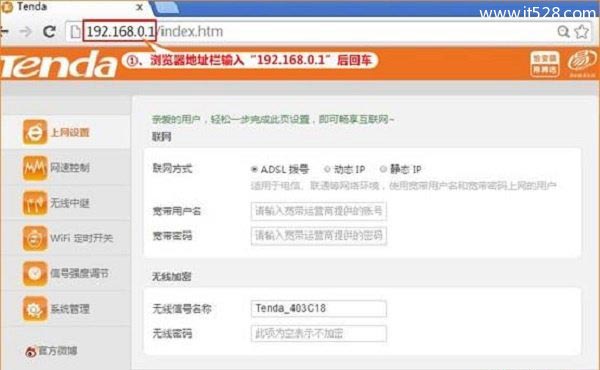
2、点击“上网方式”——>“联网方式”选择:ADSL拨号——>然后填写宽带运营商提供的宽带账号、宽带密码——>设置“无线信号名称”、“无线密码”——>点击“确定”。
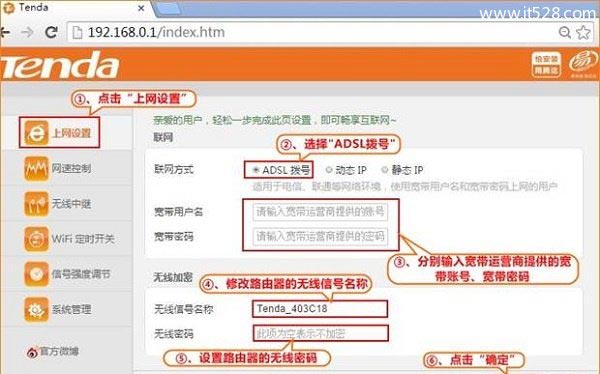
注意问题:
(1)、宽带用户名、宽带密码一定要填写正确,否则是不能上网的;如果不清楚宽带帐号、宽带密码是多少,请咨询你的宽带运营商获取。
(2)、无线信号名称,最好使用字母、数字来设置;不要使用中文,因为有的手机、笔记本等无线设备,不能够识别中文的无线信号,会出现搜索不到中文WiFi信号的问题。
(3)、无线密码,请用字母、数字、大小写组合设置,且长度不得小于8位。
点击“上网设置”——>查看“联网状态”,如果显示:已联网,说明腾达F6路由器,宽带连接上网设置成功,电脑和无线设备可以正常通过F3路由器上网了。
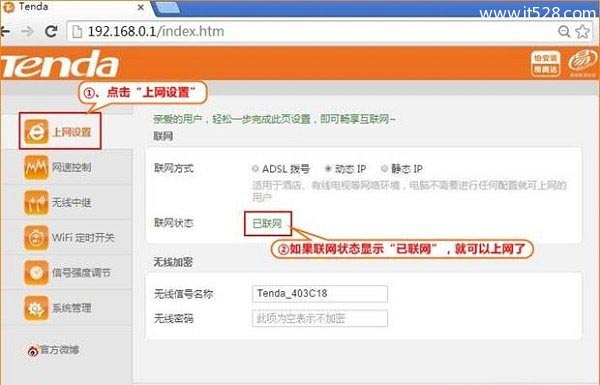
温馨提示:
腾达F6无线路由器设置成功后,电脑开机后自动就能上网了,不需要再点击“宽带连接”来进行上网。其它电脑只需要用网线,连接到腾达F6路由器1、2、3、4任意一个空闲接口,就可以上网了。